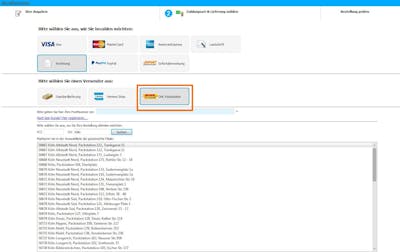Sich ein Paket an eine Packstation liefern zu lassen, bietet einige Vorteile. Der Ablauf ist ähnlich wie bei einer klassischen Zustellung per Post oder DHL:
- Du wirst benachrichtigt, sobald dein Päckchen versendet wurde. Über die Sendungsverfolgung kannst du genau den Status deines Pakets sehen und weißt, wann es ungefähr geliefert wird.
- Sobald die Warensendung, das Päckchen oder Paket in die Abholstation geliefert wurde, wirst du ebenfalls benachrichtigt.
- Du erhältst einen Abholcode, mit dem du die Lieferung abholen kannst oder erhältst dein Paket mit deiner Kundenkarte von der DHL.
Das große Vorteil ist, dass du deine Lieferung innerhalb der nächsten 9 Tage jederzeit abholen kannst. Die Abholstation befindet sich nicht in einer DHL Postfiliale, sondern ist frei zugänglich aufgestellt. Somit kannst du auch nach Feierabend oder am Wochenende deine Lieferung holen.
Ist irgendwas schief gelaufen? Das Paket ist nicht angekommen oder du weißt nicht genau, wie du an dein Päckchen kommst? Melde dich einfach bei unserem Kundenservice, der dir gerne weiterhilft!